Что такое режим аудита в Windows 10? Как загрузиться в режим аудита или выйти из него?
Вы когда-нибудь задумывались, как OEM-производители развертывают ОС Windows 10 с собственным набором приложений и драйверов? Или как раздел восстановления помогает переустановить все, как если бы компьютер был новым? Это возможно из-за определенного режима Windows 10 называется Режим аудита. Аудиорежим позволяет OEM-производителям предварительно настроить образ системы, упаковать свое программное обеспечение и затем развернуть его на тысячах своих компьютеров. В этом посте мы узнаем о режиме аудита, преимуществах и способах загрузки или выхода из режима аудио.

Что такое режим аудита Windows 10?
Windows может выбрать загрузку в двух режимах:
- OOBE и
- Режим аудита.
OOBE или готовый к работе режим — это режим по умолчанию, который позволяет пользователям устанавливать Windows на новом компьютере или когда они выбирают сброс Windows 10.
Программы для Windows, мобильные приложения, игры - ВСЁ БЕСПЛАТНО, в нашем закрытом телеграмм канале - Подписывайтесь:)
Режим аудита, как я сказал ранее, позволяет OEM-производителям развертывать образ системы, состоящий из пакета драйверов, приложений, обновлений для конкретного компьютера, которые требуются или планируются к развертыванию во время установки. Хотя есть и другие вещи, которые вкратце объясняют необходимость режима аудита. Давайте посмотрим на преимущества режима звука.
Обход OOBE
Нет экрана приветствия или экрана настройки. Это позволяет вам загружаться на рабочий стол, используя встроенную учетную запись администратора, и настраивать вещи. Таким образом, вам вообще не нужно создавать учетную запись.
Устанавливать приложения, добавлять драйверы устройств и запускать сценарии
Это основная цель использования режима аудита. Используйте изображение по умолчанию, а затем настройте его в соответствии с вашими бизнес-требованиями. Вы также можете установить дополнительные языковые пакеты и драйверы устройств. Его еще называют auditSystem процесс прохождения конфигурации.
Проверьте правильность установки Windows.
Когда вы закончите настройку, вы можете проверить, как будет вести себя процесс настройки, когда конечный пользователь начнет использовать OOBE. Его еще называют auditUser этап настройки.
Добавьте дополнительные настройки к эталонному изображению
Очевидно, что как только вы пройдете успешный процесс аудита и все заработает, как ожидалось, один и тот же образ можно развернуть на нескольких компьютерах. Если нет, вы можете снова загрузиться в режим аудита, чтобы настроить каждое устройство как таковое. Часто изменения происходят из-за устройства или запроса потребителя.
Как загрузиться в режим аудита или выйти из него в Windows 10
Microsoft предлагает файл ответов Unattend.xml. Это файл на основе XML, содержащий определения и значения параметров для использования во время установки Windows. Файл можно создать с помощью диспетчера образов системы Windows. Только когда программа установки Windows 10 загружает этот файл, он загружается в аудиорежим, иначе он загрузится в режиме OOBE по умолчанию. Используйте любой из следующих методов для загрузки в режиме аудита.
Загрузитесь в режиме аудита в Windows 10 (автоматически или вручную)
- Добавить Microsoft-Windows-Deployment | Reseal | Режим = аудит настройка файла ответов.
- Сочетание клавиш: на экране OOBE нажмите CTRL+СДВИГ+F3.
Когда компьютер перезагружается в режиме аудита, подготовка системы (Sysprep) появится инструмент. Единственный недостаток использования сочетания клавиш заключается в том, что оно не позволяет обойти все части процесса OOBE. Это включает запуск скриптов и применение настроек файла ответов в oobeSystem этап настройки.
Загрузитесь в режиме аудита с помощью образа, настроенного для загрузки в режиме OOBE.
Вы можете использовать сочетание клавиш или смонтировать образ и добавить файл ответов с настройкой аудита и сохранить его как:
C:testofflineWindowsPantherUnattendUnattend.xml.
Автоматическая загрузка в режим аудита из существующего образа
Создайте новый файл ответов и добавьте Microsoft-Windows-Deployment | Reseal | Режим = аудит. Сохраните файл как Unattend.xml.
В командной строке с повышенными привилегиями выполните команду:
Dism /Mount-Image /ImageFile:C:testimagesMyImage.wim /index: /MountDir:C:testoffline
В image_index — это номер выбранного образа в WIM-файле.
Как и в предыдущем шаге, скопируйте новый файл ответов в эту папку:
C:testofflineWindowsPantherUnattend
Завершите изменения с помощью инструмента DISM. Используйте следующую команду:
Dism /Unmount-Image /MountDir:C:testoffline /commit
Как выйти из режима аудита в Windows 10?
Вы можете удалить файл Unattend.xml, а затем зафиксировать его с помощью инструмента DISM или просто добавить Microsoft-Windows-Deployment | Reseal | Режим = oobe настройка файла ответов.
Режим аудита не для обычных потребителей. Он предназначен либо для OEM-производителей, либо для ИТ-отделов, которым необходимо применить образ с одинаковыми настройками, драйверами и приложениями на нескольких компьютерах.
Я надеюсь, что за публикацией было легко следить, и вы смогли загрузиться в режим аудита или выйти из него в Windows 10.
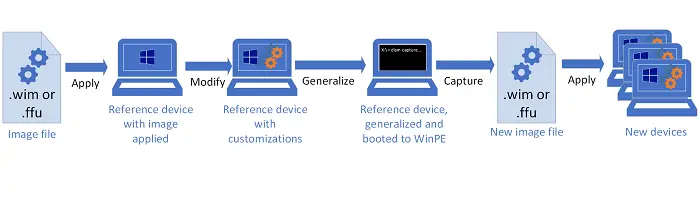
Программы для Windows, мобильные приложения, игры - ВСЁ БЕСПЛАТНО, в нашем закрытом телеграмм канале - Подписывайтесь:)